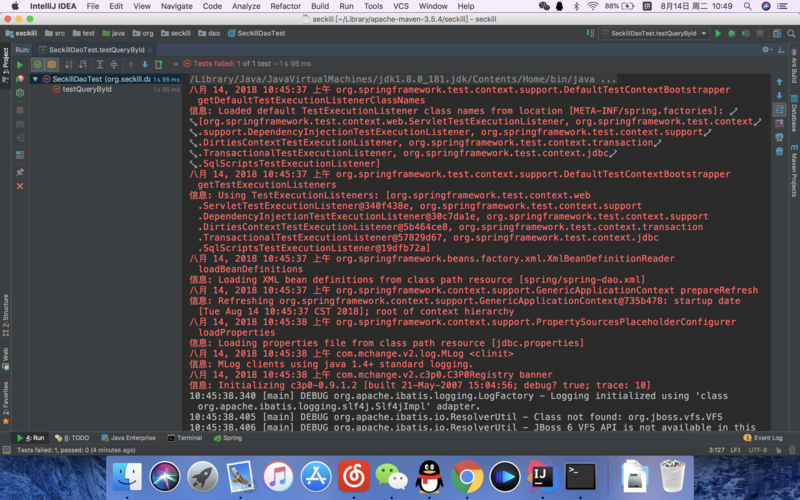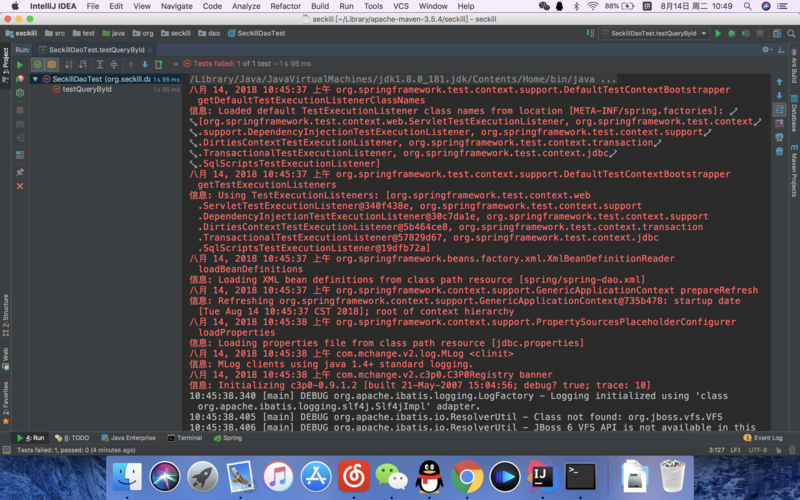
在云端GPU训练yolov5详细步骤
几个常用的命令
删除文件夹:!rm -rf /content/yolov5/yolov5/yolov5/runs/train/exp6
查显卡驱动:! /opt/bin/nvidia-smi
1. 先将配置好的yolov5以zip格式压缩
- 得在你电脑上能先跑起来yolov5,不然传到云端去会报错
- 如果是自己做的数据集,和yolov5一起压缩
2.然后去谷歌:/
- 先设置GPU,如下图所示
- 进入网站之后,左侧有个文件夹的小图标,点击,然后就会出现下面这个页面
- 接着点击上面图片中的上传图标,然后选择刚刚压缩的zip文件
- 等上图中这个圈圈加载完毕就表示上传成功了,然后会在目录上看到你上传的yolov5.zip文件。这个上传速度会根据你的网速和压缩文件大小而定,文件大上传就会比较慢
- 然后点击 然后下面就会出现代码框
- 接着,你需要解压上传的这个压缩文件
!unzip /content/yolov5.zip -d /content/yolov5 #-d后面的是解压缩之后的保存的路径,content指的就是当前路径
- 关于这个路径怎么生成的,先把鼠标放到你上传的那个压缩包文件上,右边会出现三个点,然后选择复制路径即可
- 压缩完成之后,在坐标目录就会出现yolov5文件夹,如图所示:
- 然后再添加代码块,先进入到刚刚解压缩的这个文件夹里边去,这是为了方便我们之后安装各种包 %cd /content/yolov5/yolov5/yolov5
- 然后安装各种依赖环境 !pip install -
- 加载tensorboard,为了可视化训练过程 %load_ext tensorboard
- 然后启动tensorboard, %tensorboard --logdir=run/train (这里的run/train是训练是文件所保存的路径)
- 然后我们就可以开始运行程序开始训练啦!
- 训练完之后就可以在此处下载训练好的权重文件了。其中best是训练过程中最好的,而last则是最后一次训练结束是的权重,通常用best.pt